Maison >Java >javaDidacticiel >Comment installer le tutoriel Java Win10
Comment installer le tutoriel Java Win10
- coldplay.xixioriginal
- 2020-08-11 13:41:152631parcourir
Tutoriel d'installation Java Win10 : téléchargez d'abord le JDK ; puis configurez les variables utilisateur et les variables système ; puis configurez le chemin de la variable système et ajoutez enfin la valeur du chemin au chemin ;

tutoriel d'installation Java win10
1. Téléchargez JDK
Si vous ne modifiez pas le chemin d'installation, continuez à cliquer sur Suivant et installez
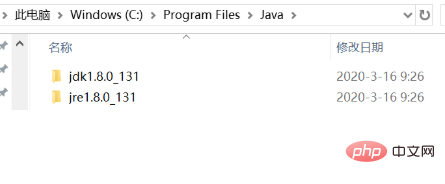
Recommandations d'apprentissage associées : Tutoriel de base Java
2. Variables d'environnement de configuration
1. Variables utilisateur
Créez une nouvelle variable utilisateur, le nom de la variable est : JAVA_HOME, la valeur de la variable est ; le chemin d'installation du JDK
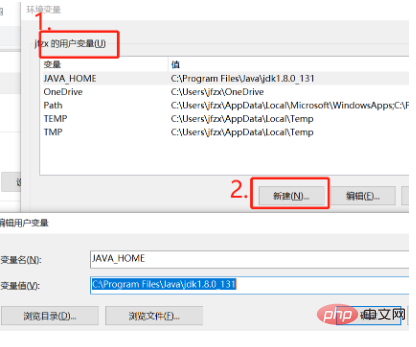
2. Variables système
Créez une nouvelle variable système, le nom de la variable est : JAVA_HOME, le la valeur de la variable est : C:Program FilesJavajdk1.8.0 _131, qui est le chemin d'installation du JDK
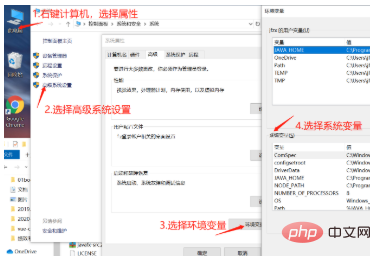
3. Configurez le chemin de la variable système et ajoutez la valeur du chemin
🎜>
%JAVA_HOME%\bin;%JAVA_HOME%\jre\bin;ou en queue du chemin, ajoutez
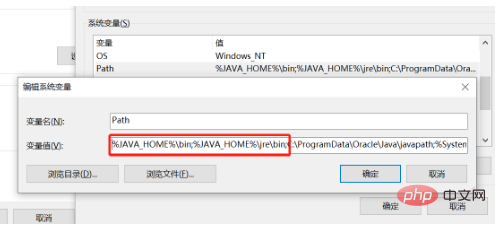
%JAVA_HOME%\bin;%JAVA_HOME%\jre\bin;. En fait, faites attention au séparateur entre celui-ci et le devant ;, faites attention à la minute en demi-largeur n°
win+r ou entrez directement cmd pour entrer dans la ligne de commande 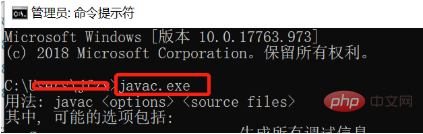
Entrée : javac, Java, etc. pour les testsRecommandations associées : Cours vidéo de programmation
Ce qui précède est le contenu détaillé de. pour plus d'informations, suivez d'autres articles connexes sur le site Web de PHP en chinois!

